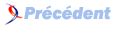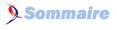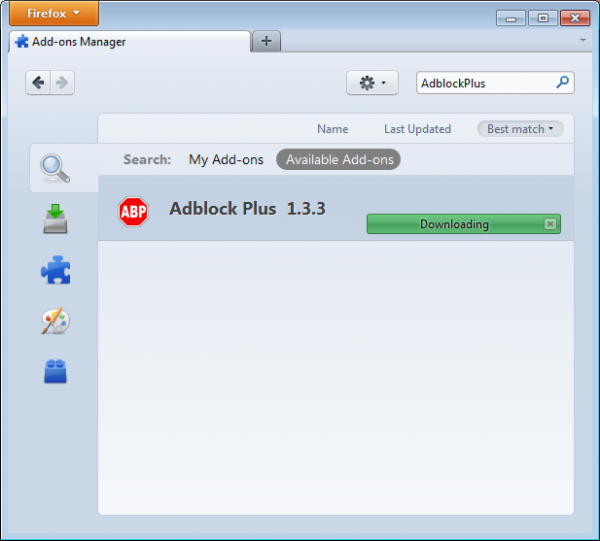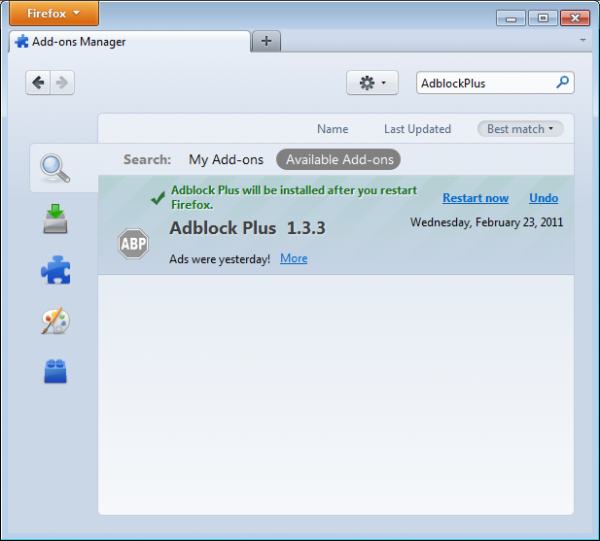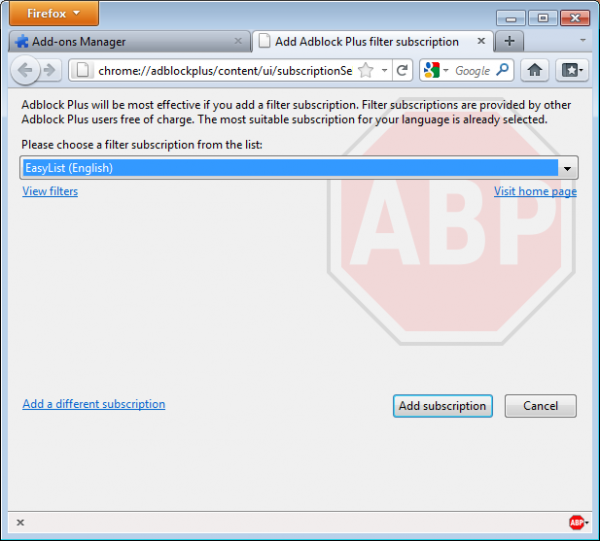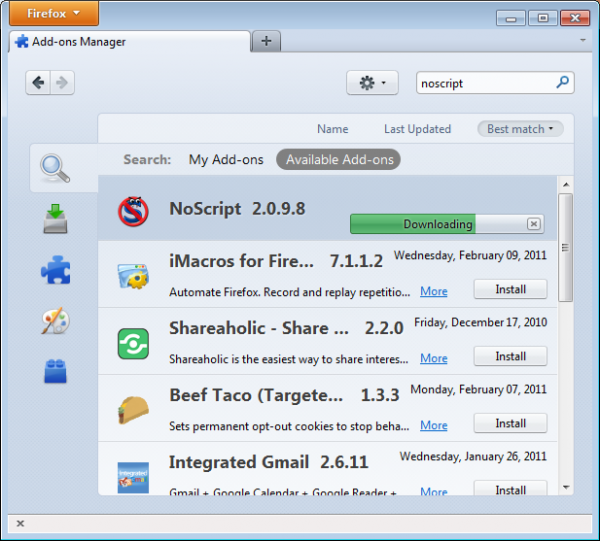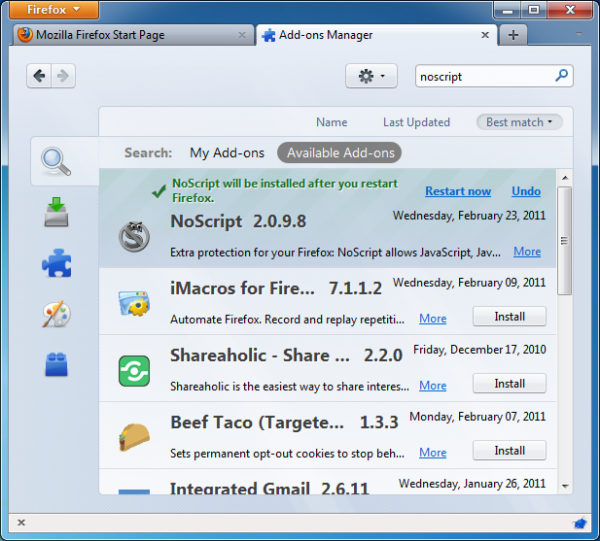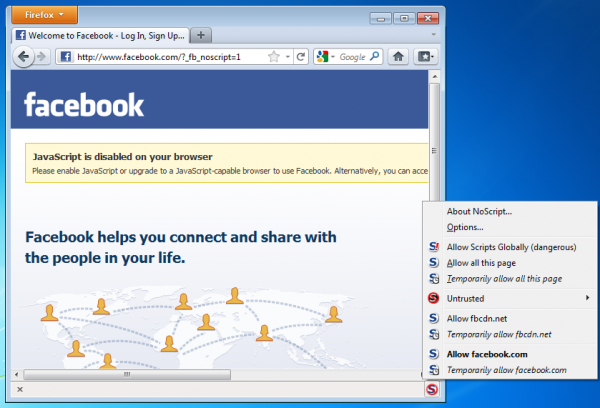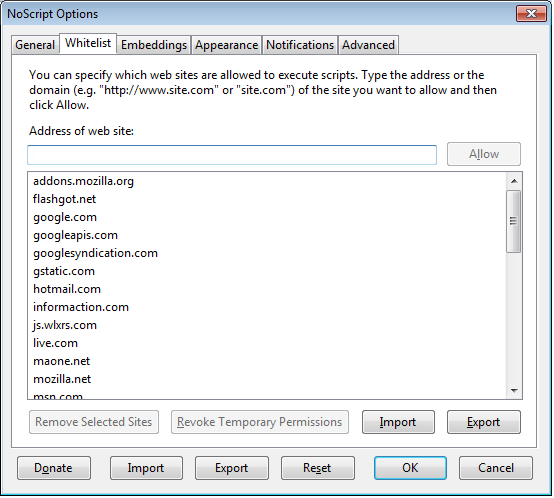13. NoScript et AdBlock▲
Bien qu'aucun outil ne puisse vous protéger complètement de toutes les menaces faites à votre confidentialité et votre sécurité, les extensions Firefox décrites dans ce chapitre peuvent réduire sensiblement votre exposition aux plus communes, et améliorer vos chances de rester anonyme.
13-1. AdBlock Plus▲
Adblock Plus, http://www.adblockplus.org, scanne les pages Web à la recherche de publicités et de contenus pouvant vous chercher, puis les bloque. AdBlock Plus se base sur des listes de filtrage tenues par des bénévoles pour se tenir au courant des dernières mises à jour.
13-1-1. Commencer Ă utiliser AdBlock Plus▲
Une fois Firefox installé :
- téléchargez la dernière version d'AdBlock Plus sur http://adblockplus.org/en/installation#release ou cherchez l'extension dans le gestionnaire de Firefox (Firefox > Modules complémentaires) ;
- Confirmez que vous voulez installer AdBlock Plus en cliquant sur « install now » ;
- Après avoir installé AdBlock Plus, Firefox vous demandera de redémarrer.
13-1-2. Choisir un abonnement Ă un filtre▲
AdBlock Plus en lui-même ne fait rien. Il voit chaque élément du site Web commencer à se charger, mais il ne sait pas lesquels bloquer. C'est ce à quoi servent les filtres. Après le redémarrage, AdBlock Plus vous demandera de vous abonner à un filtre (gratuitement).
Quel filtre choisir ? AdBlock Plus en propose quelques-uns dans le menu déroulant et vous devriez vous renseigner quant à l'efficacité de chacun. Un bon filtre pour commencer à protéger votre confidentialité est EasyList ( http://easylist.adblockplus.org/en ).
Aussi tentant que cela puisse paraître, n'ajoutez pas tous les abonnements que vous trouvez, puisque certains peuvent se superposer et provoquer des comportements inattendus. EasyList (visant les sites en anglais) fonctionne bien avec les autres extensions EasyList (dédiées à d'autres régions, comme RuAdList, ou thèmes, comme EasyPrivacy). En revanche, il entre en conflit avec la liste Fanboy (aussi pour les sites anglais).
Vous pouvez à tout moment changer vos abonnements dans les préférences. Pour y accéder, cliquez sur l'icône de AdBlock Plus puis « Préférences ». Pour enregistrer vos changements, cliquez sur « OK ».
13-1-3. CrĂ©er des filtres personnalisĂ©s▲
AdBlock Plus vous permet aussi de créer vos propres filtres, si vous le souhaitez. Rendez-vous dans les préférences et cliquez sur « Ajouter un filtre » dans le coin inférieur gauche. Les filtres personnalisés ne se substituent pas à l'avantage que procurent les sites tels que EasyList, mais ils peuvent être utiles pour bloquer certains contenus non gérés par les listes publiques. Par exemple, si vous voulez empêcher l'accès à Facebook depuis d'autres sites Web, vous pouvez ajouter ce filtre :
||facebook.*$domain=~facebook.com|~127.0.0.1
La première partie « ||facebook.* » demande de bloquer tout ce qui vient du domaine de Facebook. La seconde partie « $domain=~facebook.com|~127.0.0.1 » désactive ce filtre pour les requêtes venant de vous ou de Facebook quand vous naviguez sur le site.
Vous trouverez un guide sur la création de filtres ici : http://adblockplus.org/en/filters.
13-1-4. Activer et dĂ©sactiver AdBlock Plus pour des Ă©lĂ©ments ou sites Web▲
Vous pouvez accéder à la liste des éléments identifiés par AdBlock Plus en cliquant sur l'icône « APB » et en choisissant « Ouvrir la liste des éléments filtrables », ou bien en appuyant simultanément sur Ctrl, Shift et sur V. Un panneau s'ouvre au bas de votre navigateur et vous permet d'activer ou désactiver chaque élément au cas par cas. Autrement, vous pouvez désactiver AdBlock Plus pour un domaine ou une page donnés en cliquant sur l'icône et en choisissant « Désactiver pour [nom de domaine] » ou « Désactiver seulement pour cette page ».
13-2. NoScript▲
L'extension NoScript protège votre navigateur en bloquant tous les éléments Javascript, Java ainsi que d'autres exécutables contenus dans les sites Web. Pour dire à NoScript d'autoriser certains sites, vous devez les ajouter à une liste blanche. Cela peut sembler fastidieux, mais le blocage de NoScript est très efficace contre des menaces comme XSS « Cross Site Scripting » quand un code malveillant est appelé depuis un autre site, ou le clickjacking, un élément sur lequel vous cliquez révèle vos informations et peut prendre le contrôle de votre ordinateur. Pour obtenir NoScript, allez sur http://addons.mozilla.org ou http://noscript.net/getit.
La manière dont NoScript vous protège peut altérer l'apparence et les fonctionnalités de certaines pages Web sûres. Heureusement, vous pouvez modifier manuellement la façon dont NoScript doit fonctionner sur ces pages. C'est à vous de trouver le bon équilibre entre confort et sécurité.
13-2-1. DĂ©marrer avec NoScript▲
- Allez sur la page de téléchargement http://noscript.net/getit et cliquez sur le bouton vert « INSTALL » ;
- Confirmez l'installation en cliquant sur "Install Now"Â ;
- Redémarrez votre navigateur lorsque celui-ci vous le demande.
13-2-2. Les notifications NoScript et l'autorisation de sites Web▲
Après le redémarrage, vous verrez une icône NoScript dans le coin inférieur droit de votre navigateur, dans la barre d'état, ou bien à côté de la barre d'adresse, indiquant le niveau actuel d'autorisation que la page Web a pour exécuter des programmes.
 Protection maximale : les scripts sont bloqués pour le site actuel et les pages qu'il charge. Même si certains scripts se trouvent dans votre liste blanche, ils ne seront pas exécutés (les fichiers externes ne sont pas activés) ;
Protection maximale : les scripts sont bloqués pour le site actuel et les pages qu'il charge. Même si certains scripts se trouvent dans votre liste blanche, ils ne seront pas exécutés (les fichiers externes ne sont pas activés) ; Protection forte : le site ne peut toujours pas exécuter de scripts, mais les fichiers externes sont autorisés. Dans ce cas, du code peut s'exécuter, mais la page a peu de chances de fonctionner correctement. Elle ne peut pas appeler ses propres scripts ;
Protection forte : le site ne peut toujours pas exécuter de scripts, mais les fichiers externes sont autorisés. Dans ce cas, du code peut s'exécuter, mais la page a peu de chances de fonctionner correctement. Elle ne peut pas appeler ses propres scripts ; Permissions restreintes : les scripts sont autorisés pour la page actuelle, mais les fichiers et scripts externes ne sont pas autorisés. Cela arrive quand le site Web appelle d'autres pages ou des éléments de scripts hébergés ailleurs ;
Permissions restreintes : les scripts sont autorisés pour la page actuelle, mais les fichiers et scripts externes ne sont pas autorisés. Cela arrive quand le site Web appelle d'autres pages ou des éléments de scripts hébergés ailleurs ; Confiance relative : tous les scripts sont autorisés, mais certains contenus importés (comme les iframes) sont bloqués ;
Confiance relative : tous les scripts sont autorisés, mais certains contenus importés (comme les iframes) sont bloqués ; Protection sélective : les scripts sont autorisés pour certaines URL. Les autres sont considérés comme non fiables ;
Protection sélective : les scripts sont autorisés pour certaines URL. Les autres sont considérés comme non fiables ; Tous les sites sont autorisés dans la page actuelle ;
Tous les sites sont autorisés dans la page actuelle ; Les scripts sont autorisés de manière globale, mais le contenu considéré comme non fiable n'est pas chargé ;
Les scripts sont autorisés de manière globale, mais le contenu considéré comme non fiable n'est pas chargé ;
Pour ajouter un site auquel vous faites confiance dans la liste blanche, cliquez sur l'icône de NoScript et choisissez :
- « Autoriser [nom de domaine] » pour autoriser les scripts hébergés sur le domaine ;
- « Autoriser toute la page » pour autoriser l'exécution de tous les scripts - y compris ceux hébergés ailleurs.
Par ailleurs, vous pouvez ajouter des noms de domaines directement à la liste blanche en modifiant les options de NoScript (cliquer sur l'icône puis « Options ») dans l'onglet « Liste blanche ».
Vous pouvez aussi utiliser « Autoriser [nom de domaine] temporairement » ou « Autoriser cette page temporairement » pour n'autoriser le chargement du contenu que pour la session de navigation. Cela peut être utile pour les gens qui n'ont l'intention de visiter un site qu'une fois et veulent limiter la taille de leur liste blanche.
13-2-3. Marquer le contenu comme non fiable▲
Si vous voulez empêcher définitivement les scripts de certains sites Web de se charger, vous pouvez les marquer comme non fiables. Cliquez sur l'icône de NoScript, ouvrez le menu « Non fiable » et choisissez le domaine à marquer comme non fiable. NoScript se souviendra de ce choix, même si l'option « Autoriser Javascript globalement » est activée.